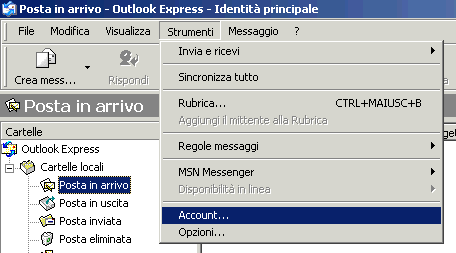
Posta elettronica: Configurare Outlook Express
I parametri per gestire la casella di posta dell'associazione vengono comunicati al responsabile dell'Associazione indicato in fase di registrazione.
In particolare servono:
userid_fc: asstipo (nell'esempio)
passwd: *******
server: pop.associazioni.milano.it
Una volta avviato Outlook Express selezionare la voce Account dal menù Strumenti:
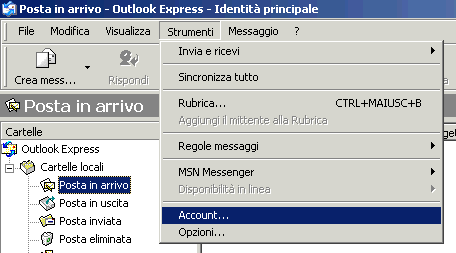
Fate clic sul pulsante 'Aggiungi'.
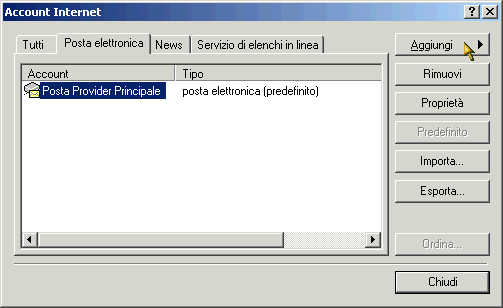
Selezionate la voce 'Posta elettronica' dal menu che appare come mostrato qui
a fianco: 
Inserite il nome dell'Associazione che verrà visualizzato...
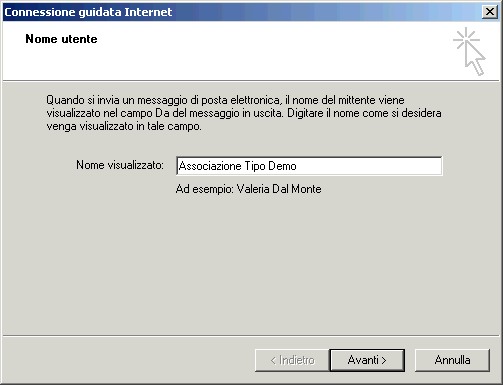
E l'indirizzo di posta elettronica comunicato durante la registrazione...
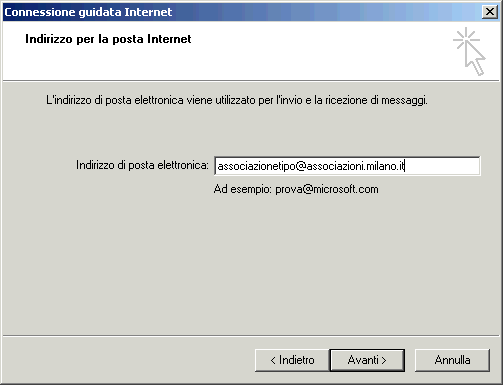
Scegliete POP3 come tipo di server
Immettete come server di posta in arrivo:
pop.associazioni.milano.it
Completate l'autocomposizione immettendo i dati del Server di Posta in Uscita (SMTP) del proprio provider di connessione (es. TIN, Libero, Tiscali, etc)
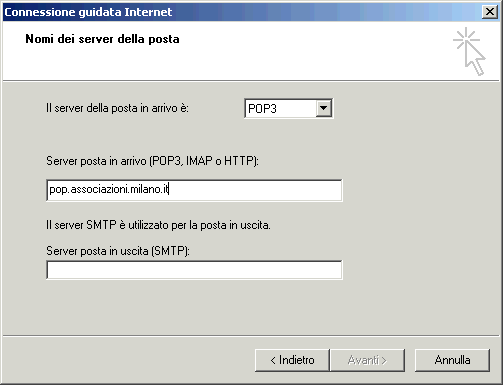
Inserendo come'Server posta in uscita (SMTP)' quello usuale del provider che vi dà accesso a Internet, si illuminerà il pulsante 'Avanti'ed accederete alla schermata dove il programma chiede lo Username e la Password di accesso alla casella email. In questo caso, si devono immettere la User_ID e la Password dell'Associazione. Nel nostro esempio lo User_ID è asstipo.
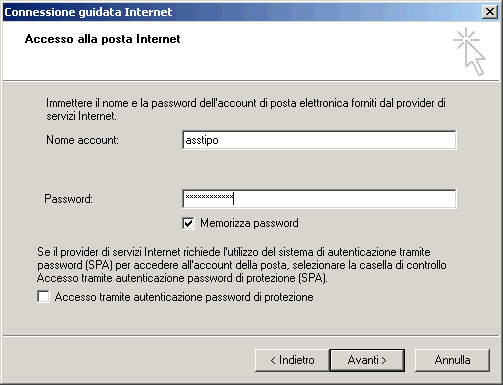
Cliccando sul pulsante 'Avanti' il programma vi comunicherà che sono state raccolte tutte le informazioni necessarie per impostare l'account, invitandovi a premere il pulsante 'Fine' per completare l'operazione.
Ritornerete alla schermata iniziale dove adesso comparirà in elenco (oltre all'indirizzo di posta del vostro provider predefinito) anche l'account per scaricare la posta dalla casella dell'Associazione.
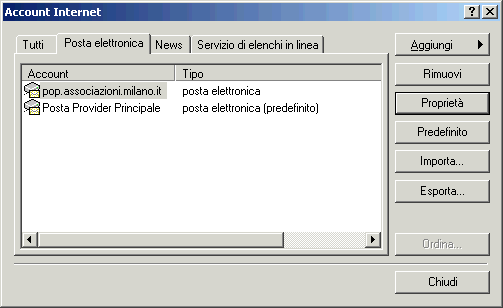
Se come Nome dell'Account non vi piace lasciare 'pop.associazioni.milano.it', selezionate tale nome e poi il pulsante Proprietà. Nella casella evidenziata in blu potete inserire un nome a vostro piacimento per questo account, ad esempio: 'Posta Associazione'. Cliccando sulla scheda 'Server' potete verificare che il programma abbia memorizzato correttamente User_ID e Password nelle caselle denominate 'Nome account' e 'Password'.
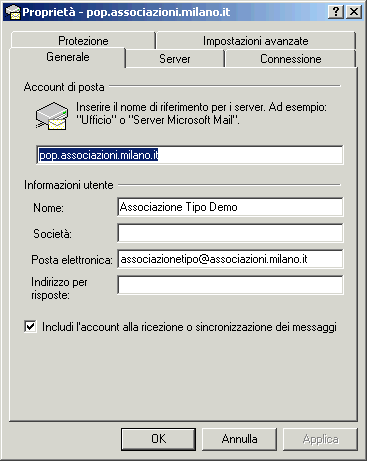 |
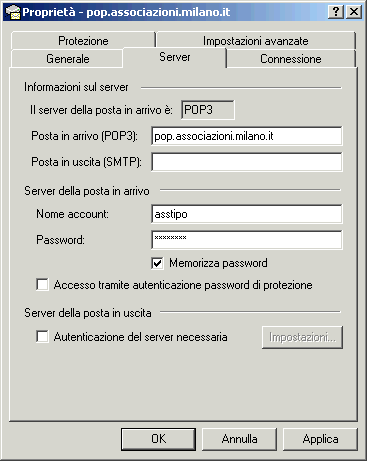 |
Per ulteriori dettagli riguardanti la posta in uscita, la connessione di Accesso Remoto ed altro consultate il sito web del vostro provider (fornitore di accesso internet) o ponete un quesito specifico nel forum assistenza.
www.associazioni.milano.it
- spazio web - forum - servizi gratuiti per le associazioni della provincia
di Milano
© Tutti i diritti riservati - Fondazione RCM - Rete Civica di Milano